Google浏览器如何关闭地址栏输入历史记录

1. 通过同步设置关闭:打开Chrome浏览器,点击右上角的三个点(菜单按钮),选择“设置”。在左侧菜单中点击“您与Google”,再点击“同步功能和Google服务”。点击“管理您的同步数据”,进入后找到“自定义同步”选项。在“自定义同步”页面中,找到“历史记录”选项,将其同步设置关闭,这样Chrome浏览器将不再同步和显示地址栏的历史记录。
2. 清除现有历史记录数据:点击右上角的三个点(菜单按钮),选择“设置”,在设置页面中找到“隐私和安全”部分,点击“清除浏览数据”。在弹出的窗口中,选择“高级”选项卡,选择时间范围为“所有时间”,勾选“浏览记录”“下载记录”“Cookie及其他站点数据”“缓存的图片和文件”等选项,然后点击“清除数据”按钮,可清除现有的地址栏历史记录等相关数据。
3. 禁用表单自动填充功能:打开Chrome浏览器,点击右上角的三个点(菜单按钮),选择“设置”。在设置页面左侧的菜单中,点击“自动填充”,再点击“地址和更多”或“地址和其他信息”,关闭“保存和填写地址”选项。返回自动填充设置,点击“付款方式”,关闭“保存和填写付款方式”选项,这样Chrome浏览器将不会再记录和记忆输入框中的历史记录。
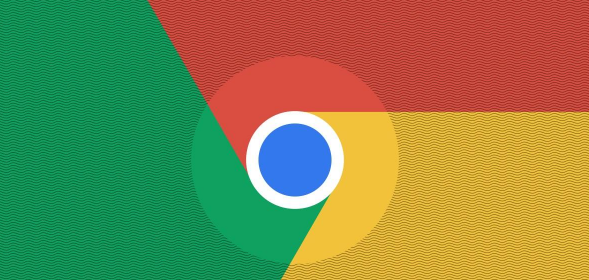
谷歌浏览器下载安装失败提示程序运行错误如何修复
安装谷歌浏览器时出现程序运行错误,影响使用体验。本文详细分析错误原因并提供修复方法,帮助恢复正常使用。

谷歌浏览器怎么收藏当前网页
谷歌浏览器怎么收藏当前网页?接下来小编就给大家带来谷歌浏览器一键收藏当前网页步骤详解,大家赶紧来看看了解一下吧。

Google Chrome浏览器密码管理器使用教程
Google Chrome浏览器密码管理器使用教程,详解密码管理功能,保障账户安全。

Chrome浏览器如何在打开多个标签页时节省系统资源
在使用Chrome浏览器的时候,有许多用户不明白Chrome浏览器如何在打开多个标签页时节省系统资源,为了帮助大家更好地使用Chrome浏览器,本文提供了一份操作指南,一起来看看吧。

Google浏览器下载目录清理不彻底怎么彻底卸载
介绍如何彻底清理Google浏览器下载目录中的残留文件,完成完全卸载,防止旧文件影响重新安装。

Google Chrome浏览器下载失败网络权限处理
提供Google Chrome浏览器下载失败时网络权限的处理方法,快速排查权限导致的下载问题。

怎么在一台电脑上安装多版本的谷歌浏览器
你有没有想要知道的谷歌浏览器使用技巧呢呢,你知道怎么在一台电脑上安装多版本的谷歌浏览器吗?来了解怎么在一台电脑上安装多版本的谷歌浏览器的具体步骤

如何在 Linux 中下载安装老版本的谷歌浏览器?
谷歌浏览器 Google Chrome完全免费,跨平台支持 Windows、Mac 和 Linux 桌面系统,同时也有 iOS、Android 的手机版 平板版,你几乎可以在任何智能设备上使用到它。

谷歌浏览器怎么开启无痕浏览
本篇文章给大家整理了谷歌浏览器无痕浏览器模式说明以及开启无痕浏览模式的详细操作步骤,大家千万不要错过了。

手机谷歌浏览器怎么不能翻译网页了
手机谷歌浏览器怎么不能翻译网页了?下面就让小编给大家带来解决手机谷歌浏览器不能翻译教程一览,感兴趣的朋友快来看看吧。

如何在线升级谷歌浏览器
如何在线升级谷歌浏览器?小编相信大家或多或少的都听过有人说哪个浏览器最好用——谷歌浏览器,在这个浏览器错综复杂的年代,Google Chrome是我们在生活中经常用到的一个软件。

谷歌浏览器提示dns未响应怎么办
本篇文章给大家详细介绍谷歌浏览器提示dns未响应的问题解决方法,还不清楚如何操作的朋友快来看看吧。

怎么关闭谷歌浏览器的自动更新_谷歌浏览器自动更新关闭方法
总有人更喜欢旧版,你知道如何禁用谷歌浏览器的自动更新吗,快来和小编学学看吧!

谷歌浏览器处理chrome黑屏、白屏的三种方法
谷歌浏览器有时会出现黑屏或是白屏的问题,你知道该如何解决吗,快来和小编一起学习!

浏览器cookie是什么意思
本篇文章给大家带来关于浏览器cookie详细功能与介绍,有需要的朋友赶紧来看看了解一下吧。

如何解决Chrome浏览器下载速度慢的问题
本篇文章给大家带来谷歌浏览器解决下载缓慢问题详细方法步骤,希望能够帮助大家解决问题。

为什么Chrome中游戏中的动画卡顿
本文将解释造成Chrome中游戏动画卡顿的原因,并提供一些有效的解决方案,帮助用户优化浏览器性能,提升游戏体验。

如何在谷歌浏览器中启用图像延迟加载?
延迟加载是仅在查看之前加载媒体文件(如图像)的功能。通常,当您打开网页时,浏览器会尝试从服务器获取全部内容。大图像很容易消耗高带宽,尤其是在移动设备上。但是,如果它们位于页面底部并且您根本没有查看它们,那么这显然是一种资源浪费,并且您需要为消耗互联网带宽而付出代价。





